Ако добијате код грешке НВИДИА ГПУ 45, постоји неколико ствари које можете да урадите да бисте то поправили. Прво покушајте да ажурирате своје драјвере. Ако то не успе, можете покушати да ресетујете своју графичку картицу. Коначно, ако ништа друго не успе, можете покушати да поново инсталирате своју графичку картицу. Ажурирање управљачких програма је прва ствар коју треба да покушате када видите НВИДИА ГПУ код грешке 45. Да бисте то урадили, мораћете да одете на НВИДИА веб локацију и преузмете најновије драјвере за своју графичку картицу. Када то урадите, инсталирајте драјвере и поново покрените рачунар. Ако ажурирање управљачких програма не функционише, можете покушати да ресетујете графичку картицу. Да бисте то урадили, мораћете да отворите кућиште рачунара и уклоните своју графичку картицу. Када то урадите, вратите картицу и поново покрените рачунар. Ако ниједно од ових решења не функционише, можете покушати да поново инсталирате своју графичку картицу. Да бисте то урадили, мораћете да деинсталирате тренутне управљачке програме графичке картице, а затим их поново инсталирате. То можете да урадите тако што ћете отићи на контролну таблу и изабрати „Додај или уклони програме“. Када деинсталирате драјвере, поново покрените рачунар, а затим идите на НВИДИА веб локацију да преузмете најновије драјвере. Инсталирајте драјвере, а затим поново покрените рачунар.
Овај пост пружа решења за поправку Код грешке НВИДИА ГПУ 45 . НВИДИА је светски лидер познат по развоју висококвалитетних графичких процесора. Могу се користити у различите сврхе, укључујући игре, рударење криптовалута и професионалне апликације. Недавно су се неки корисници жалили на то Код грешке НВИДИА ГПУ 45 у Управљачу уређајима. Цела порука о грешци гласи:
Овај хардверски уређај тренутно није повезан са рачунаром (шифра 45)
Да бисте решили овај проблем, поново повежите овај хардверски уређај са рачунаром.

Шта значи шифра грешке 45?
Код грешке 45 се јавља ако се уређај који је претходно био повезан са рачунаром некако искључи. Међутим, то се може догодити и због оштећења системске датотеке због неке врсте хардверске грешке. Мицрософт препоручује поновно повезивање хардвера који је изазвао грешку како би се проблем решио.
укључите штампач:% принтернаме%
Поправи НВИДИА ГПУ код грешке 45
Да бисте поправили код грешке НВИДИА ГПУ 45, потребно је да следите ове кораке:
- Покрените алатку за решавање проблема са хардвером и уређајима
- Ажурирајте своје графичке драјвере
- Поново покрените НВИДИА услуге.
- Враћање система у стање пре појаве проблема
- Проверите да ли ваш ГПУ има физичких оштећења
Погледајмо их сада детаљно.
1] Покрените алатку за решавање проблема са хардвером и уређајима
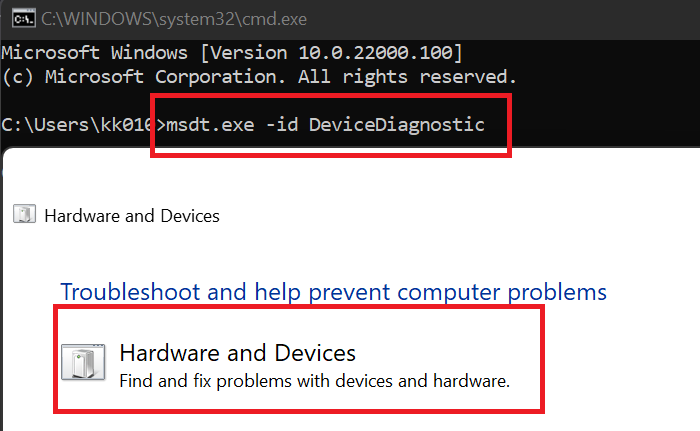
лигхтхот преглед
Покретање алатке за решавање проблема са хардвером и уређајима може брзо да дијагностикује и реши проблем. Ово је уграђена Мицрософт функција која аутоматски скенира и поправља мање грешке и грешке везане за хардвер. Ево како:
- Кликните на Кренути дугме, тражи Командна линија и кликните на отворен .
- Унесите следећу команду и кликните Да дођу у .|_+_|
- Отвара се алатка за решавање проблема са хардвером и уређајима. Притисните Следећи .
- Након тога, аутоматски ће скенирати грешке и тражити да примените исправку.
2] Ажурирајте своје графичке драјвере
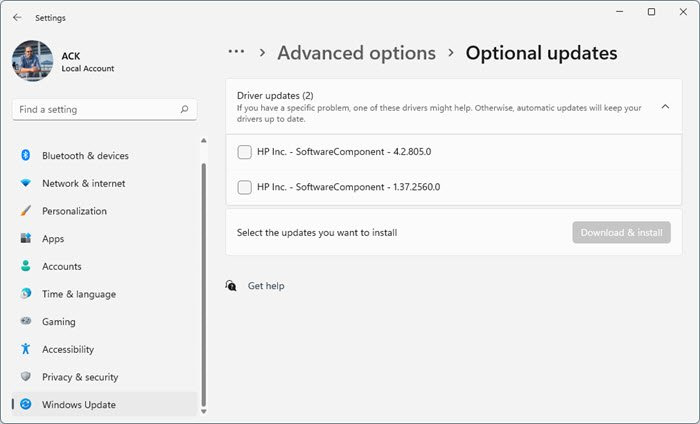
Застарели или оштећени графички драјвери такође могу бити узрок кода грешке НВИДИА ГПУ-а 45. Ажурирајте управљачке програме за графику свог уређаја и проверите да ли је проблем решен. Ево како да то урадите:
- отворен Подешавања и идите на Подешавања > Ажурирање и безбедност > Виндовс Упдате .
- Одмах испод њега пронађите везу на коју се може кликнути − Погледајте додатна ажурирања .
- У одељку Ажурирања управљачког програма биће доступна листа ажурирања које можете да инсталирате ако наиђете на проблем ручно.
Неки од вас ће можда желети да користе бесплатни софтвер или алате за ажурирање управљачких програма. Ако је тако, НВ Упдатер ће ажурирати управљачки програм НВИДИА графичке картице.
3] Поново покрените НВИДИА услуге.
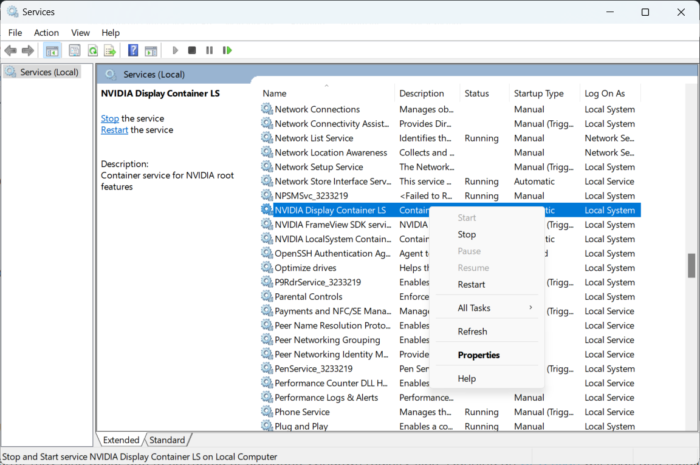
Овај корак захтева поновно покретање свих НВИДИА повезаних услуга. Ове услуге обављају различите задатке на инсталираним услугама, укључујући услуге које инсталирају апликације трећих страна. Ево како да то урадите:
- Притисните Кренути , Претрага Услуге и притисните отворен .
- Померите се надоле и пронађите НВИДИА повезане услуге.
- Кликните десним тастером миша на сваку услугу и изаберите Поново покренути .
- Након тога затворите картицу и проверите да ли је код грешке 45 исправљен.
4] Вратите систем на тачку пре него што се проблем појавио.
Ако грешка и даље није отклоњена, извршите враћање система. Опоравак система може да врати ваш уређај у радно стање без поновног инсталирања оперативног система. Ово ће вратити Виндовс окружење инсталирањем датотека и поставки сачуваних у тачки враћања. Ево како можете да извршите враћање система у претходно стање. Имајте на уму да се ово може урадити само ако сте претходно креирали тачку за враћање система.
5] Проверите да ли ваш ГПУ има физичких оштећења.
Ако вам ниједна од ових метода не може помоћи, можда је дошло до оштећења хардвера. У том случају посетите најближи ОЕМ сервисни центар.
Исправити: НВИДИА контролна табла недостаје у Виндовс-у
алтернативе гоогле календару
Зашто мој ГПУ није откривен?
Застарели или оштећени графички драјвери такође могу бити узрок неоткривања видео картице. Ажурирајте графичке драјвере свог уређаја и проверите да ли је проблем решен. Неки од вас ће можда желети да користе бесплатни софтвер или алате за ажурирање управљачких програма. У овом случају, НВ Упдатер ће ажурирати драјвер НВИДИА графичке картице.
Како поправити код грешке 45 у менаџеру уређаја?
Покретање алатке за решавање проблема са хардвером и уређајима може да дијагностикује и реши шифру грешке менаџера уређаја 45. Ово је уграђена Мицрософт функција која аутоматски скенира и поправља мање грешке и грешке везане за хардвер. Међутим, ако грешка и даље није отклоњена, извршите враћање система у претходно стање. Опоравак система може да врати ваш уређај у радно стање без поновног инсталирања оперативног система.














